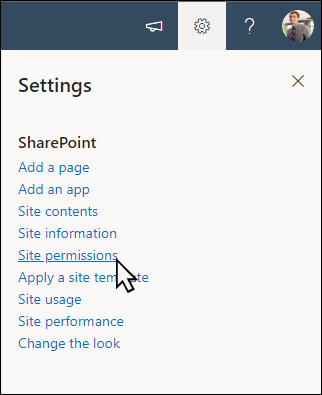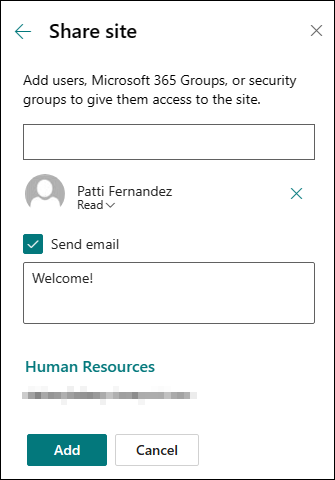Opmerking: In het voorjaar van 2024 hebben we het nieuwe SharePoint-merkcentrum geïntroduceerd. Het Merkcentrum van SharePoint biedt een gecentraliseerde toepassing voor huisstijlbeheer waarmee u het uiterlijk van uw SharePoint-site-ervaringen kunt aanpassen. Meer informatie over het Merkcentrum van SharePoint vindt u hier.
De Brand Central-sitesjabloon is een communicatiesite die is ontworpen als een centrale hub waar werknemers toegang hebben tot de nieuwste merkassets en richtlijnen voor uw organisatie, merkprincipes en -waarden kunnen begrijpen, voorbeelden van merkexpressie in actie kunnen zien en antwoorden kunnen krijgen op veelgestelde vragen.

In dit artikel vindt u een overzicht van het gebruik van elementen van de SharePoint Brand Central-communicatiesitesjabloon en hoe u de site kunt aanpassen aan de behoeften van uw organisatie.
Sitefuncties
-
Aanpasbare site die wordt geleverd met vooraf ingevulde afbeeldingen, webonderdelen en inhoud om site-editors te inspireren bij het aanbrengen van aanpassingen aan de behoeften van uw organisatie.
-
Vooraf ingevulde pagina's waarmee werknemers gemakkelijk alle informatie kunnen krijgen die ze nodig hebben om de merkassets en richtlijnen van uw organisatie te raadplegen, voorbeelden van merkexpressie in actie te bekijken en een helpcentrum met antwoorden op veelgestelde vragen.
Notities:
-
Sommige functionaliteit wordt geleidelijk geïntroduceerd bij organisaties die zich hebben aangemeld voor het Targeted Release-programma. Dit betekent dat u deze functie mogelijk nog niet ziet of dat deze er anders uitziet dan wordt beschreven in de Help-artikelen.
-
Wanneer u een sjabloon toepast op een bestaande site, wordt uw inhoud niet automatisch samengevoegd met de nieuwe sjabloon. In plaats daarvan wordt bestaande inhoud opgeslagen als een dubbele pagina in site-inhoud.
Volg de stappen om de sjabloon toe te voegen aan een nieuwe of bestaande site om aan de slag te gaan.
Opmerking: U moet machtigingen voor site-eigenaar hebben om deze sjabloon toe te voegen aan uw site.
Verken de vooraf ingevulde site-inhoud, webonderdelen en pagina's. Bepaal welke site-aanpassingen u nodig hebt om af te stemmen op het merk, de stem en de missie van uw organisatie.
-
Vooraf ingevulde pagina's:
-
Startpagina:Biedt een landingsplaats voor werknemers om toegang te krijgen tot afbeeldingen, richtlijnen, sjablonen en presentatiehulpmiddelen.
-
Merkstrategie: Geef werknemers informatie over merkprincipes, voorbeelden, best practices en doelstellingen.
-
Marketingexpressie: duik dieper in het merk van de organisatie met informatie over advertenties en co-branding, en geef toegang tot huisstijlbestanden, toekomstige marketingevenementen en een lijst met contactpersonen voor brandingondersteuning.
-
Helpcentrum: Geef werknemers antwoorden op veelgestelde vragen, huisstijlondersteuningscontacten of laat werknemers hun huisstijlvereisten indienen voor beoordeling.
-
Nadat u de human resources-communicatiesitesjabloon hebt toegevoegd, is het tijd om deze aan te passen en er uw eigen sjabloon van te maken. Pas het uiterlijk, de navigatie van de site, de webonderdelen en de inhoud van uw site aan om aan de behoeften van uw organisatie en werknemers te voldoen.
Opmerking: Als u een SharePoint-site wilt bewerken, moet u een site-eigenaar of sitelid zijn.
Hier volgt een overzicht van manieren waarop u de startpagina kunt aanpassen.
|
|
Als u aan de slag wilt gaan, selecteert u Bewerken in de rechterbovenhoek van de pagina om de bewerkingsmodus in te schakelen. Terwijl u werkt, selecteert u Opslaan als concept of selecteert u Opnieuw publiceren om uw wijzigingen zichtbaar te maken voor kijkers.
1. Gebruik de webonderdelen Tekst en Afbeelding om aantrekkelijke inhoud te bieden.

-
Selecteer eerst het webonderdeel Tekst en selecteer Webonderdeel bewerken

-
Bewerk de tekst rechtstreeks in het webonderdeel.
-
Selecteer het webonderdeel Afbeelding en selecteer Webonderdeel bewerken

-
Selecteer Wijzigen en selecteer een afbeeldingsbron.
-
Nadat u de afbeelding hebt gekozen, selecteert u Invoegen.
Meer informatie over het bewerken van de webonderdelen Teksten Afbeelding.
2. Gebruik het webonderdeel Knop om belangrijke koppelingen op uw site te laten opvallen

-
Selecteer het webonderdeel Knop en kies Webonderdeel bewerken

-
Breng wijzigingen aan in het knoplabel, de koppeling en de uitlijning.
Meer informatie over het gebruik van het webonderdeel Knop.
3. Gebruik het webonderdeel Snelle koppelingen om eenvoudige toegang tot resources te bieden.

-
Navigeer naar het webonderdeel Snelle koppelingen, selecteer de koppeling en selecteer vervolgens Webonderdeel bewerken

-
Bewerk indien nodig de koppeling, titel, pictogram en beschrijving.
-
Als u een koppeling wilt toevoegen, selecteert u + Koppelingen toevoegen.
Bekijk verschillende indelingen en meer informatie over het bewerken van het webonderdeel Snelle koppelingen.
4. Gebruik het webonderdeel Hero om belangrijke beleidsregels, updates en andere nuttige bronnen te markeren.

-
Selecteer eerst het webonderdeel Hero en selecteer Webonderdeel bewerken

-
Selecteer vervolgens de opties Laag en Tegel die het beste aansluiten bij de behoeften van de organisatie.
Bekijk verschillende indelingen en meer informatie over het bewerken van het webonderdeel Hero.
De andere pagina's van de site aanpassen

-
Home: Maak een robuuste landingspagina voor bezoekers. Pas deze pagina aan door de webonderdelen Tekst, Afbeelding, Snelle koppelingen en Hero te bewerken. Nieuws en Twitter-webonderdelen Oproep tot actie, .
-
Merkstrategie: Geef informatie over merkprincipes, voorbeelden, best practices en doelstellingen. Pas deze pagina aan door de webonderdelen Tekst, Snelle koppelingen, Hero en Actie aanroepen te bewerken.
-
Marketingexpressie: Geef toegang tot merkinformatie, bestanden, toekomstige marketingevenementen en contactpersonen. Pas deze pagina aan door de webonderdelen Tekst, Snelle koppelingen, Hero, Afbeelding, Gebeurtenissen, Documentbibliotheek en Mensen te bewerken.
-
Helpcentrum:Geef werknemers informatie over merkgerelateerde vragen in de vorm van nuttige koppelingen, antwoorden op veelgestelde vragen en een aanvraag voor een merkbeoordeling. Pas deze pagina aan door de webonderdelen Afbeelding, Tekst, Oproep tot actie en Snelle koppelingente bewerken.
Het uiterlijk en de sitenavigatie aanpassen
Voordat u uw site met anderen deelt, moet u de laatste hand leggen aan uw site door ervoor te zorgen dat gebruikers de site kunnen vinden, eenvoudig door koppelingen en pagina's kunnen navigeren en snel toegang hebben tot inhoud op de site.
-
Bewerk documentbibliotheken door de mapnamen bij te werken en resources te uploaden.
-
Sitenavigatie bewerken en aanpassen.
-
Wijzig het uiterlijk van uw site door het thema, het logo, de koptekstindelingen en het uiterlijk van uw site aan te passen.
-
Pagina's op deze site toevoegen of verwijderen of de navigatie op uw SharePoint-site aanpassen aan bestaande inhoud.
-
selecteer om deze site te koppelen aan een hubsite binnen uw organisatie of voeg deze site indien nodig toe aan een bestaande hubsitenavigatie.
Deel uw site met anderen nadat u uw site hebt aangepast, beoordeeld en het definitieve concept hebt gepubliceerd.
-
Selecteer Instellingen en vervolgens Sitemachtigingen.
-
Selecteer Site delen.
-
Voer de na(a)m(en) in van alle gebruikers, Microsoft 365 Groepen of beveiligingsgroepen om ze toegang te geven tot de site-inhoud en selecteer hun mate van beheer (lezen, Bewerken, Volledig beheer).
-
Voeg een bericht toe voor de e-mailmelding wanneer u de site deelt of schakel E-mail verzenden uit om het e-mailbericht over te slaan.
-
Selecteer Toevoegen wanneer u klaar bent met het toevoegen van leden en het instellen van machtigingen.
Meer informatie over het beheren van teamsite-instellingen, site-informatie en machtigingen.
Nadat u uw site hebt gemaakt en gestart, is de volgende belangrijke fase het onderhouden van site-inhoud. Zorg ervoor dat u een plan hebt om inhoud en webonderdelen up-to-date te houden.
Hier volgen aanbevolen procedures voor siteonderhoud.
-
Siteonderhoud plannen: stel een planning op om de site-inhoud zo vaak als nodig te controleren om ervoor te zorgen dat de inhoud nog steeds nauwkeurig en relevant is.
-
Regelmatig nieuws posten: deel de laatste aankondigingen en informatie om werknemers op de hoogte en betrokken te houden. Een nieuwsbericht toevoegen of verwijderen en anderen die aankondigingen plaatsen laten zien hoe ze SharePoint-nieuws kunnen gebruiken.
-
Koppelingen en webonderdelen controleren: houd koppelingen en webonderdelen bijgewerkt om ervoor te zorgen dat u de volledige waarde van uw site gebruikt.
-
Analyse gebruiken om de betrokkenheid te verbeteren : bekijk het sitegebruik met behulp van het ingebouwde rapport met gebruiksgegevens om informatie op te halen over populaire inhoud, sitebezoeken en meer.
-
Controleer regelmatig uw site-instellingen: instellingen , site-informatie en machtigingen controleren en bijwerken, indien nodig.
Meer aanpassingsresources
Meer informatie over het plannen, bouwen en onderhouden van SharePoint-sites.
Zie meer SharePoint-sitesjablonen.